外出先でYouTubeの動画を観る際に、つい気にしてしまうモバイル通信。
カフェやホテルなど、フリーWi-Fiを設置している場所であれば気にせず視聴することができますが、Wi-Fiがない場所でも動画を観たいという方も多いと思います。
そこで本記事では、YouTubeの動画をiPhoneに保存してオフラインで視聴する方法を解説します。
YouTubeの動画を保存するのは違法じゃないのか
 YouTubeの動画を保存して私的利用すること自体は違法にはなりませんが、保存する動画の種類や利用目的によっては違法となることも。ここでは、違法になるケースをいくつか紹介します。
YouTubeの動画を保存して私的利用すること自体は違法にはなりませんが、保存する動画の種類や利用目的によっては違法となることも。ここでは、違法になるケースをいくつか紹介します。
違法にアップロードされた動画を保存する
YouTubeにアップロードされている動画の中には、音楽や映画を転載したものも多く存在します。
これらの動画を保存することはYouTubeにおいて禁止されています。
動画が転載であるかは、その動画をアップロードしたアカウントに「 確認バッジ 」もしくは「 公式アーティストチャンネル 」が表示されているかを確認することで判断できます。
ダウンロードする際は、公式動画であるかを十分に確認してから行うようにしましょう。
保存した動画を転載する
違法にアップロードされた動画をダウンロードすることはもちろん、ダウンロードした動画を転載することも刑罰の対象になります。
動画が違法にアップロードされたものでなくても法律違反になるので注意が必要です。
YouTubeの動画をiPhoneに保存する方法
 では、実際にYouTubeの動画をiPhoneに保存する方法を解説していきたいと思います。
では、実際にYouTubeの動画をiPhoneに保存する方法を解説していきたいと思います。
基本的には安全に利用できるものがほとんどですが、中には危険なダウンロードサイトもいくつか存在するので動画の保存に関しては自己責任で行うようにして下さい。
YouTubeプレミアムに加入する
YouTubeの動画を保存する方法として、最もオーソドックスなのが、「YouTubeプレミアムに加入する」という方法です。月額料金の1,180円はかかりますが、規約違反やウイルス感染などのリスクを気にせず安心して視聴することができます。
関連記事:YouTubeプレミアム | 評判・料金・登録方法
ダウンロードサイトを使う
インターネット上には、YouTubeの動画を簡単に保存できるサイトがいくつも存在します。
ほとんどのサイトが無料で利用することができるため、一見使いやすく見えますが、気を付けないとウイルス感染やハッキングといった被害に遭うこともあります。
ここでは、YouTubeの動画を保存するための優良サイトを厳選して紹介します。
①Offliberty
Offlibertyは、YouTubeの動画をiPhoneに保存することができる海外サイトです。
好きな動画のURLをコピペするだけで簡単にダウンロードすることができます。動画だけでなく、音声もダウンロードすることも可能です。
・Offlibertyの使い方
iPhoneの場合、ブラウザだけではダウンロードすることができないので、事前に「 Documents 」という無料アプリをインストールする必要があります。
Offlibertyでダウンロードした動画や音声は全てこの「 Documents 」に保存されます。

1.ブラウザでOfflibertyを開いて、ダウンロードしたい動画のURLを入力バーにペーストします。

2.URLがペーストできたら、入力バー下のアイコンをタップします。
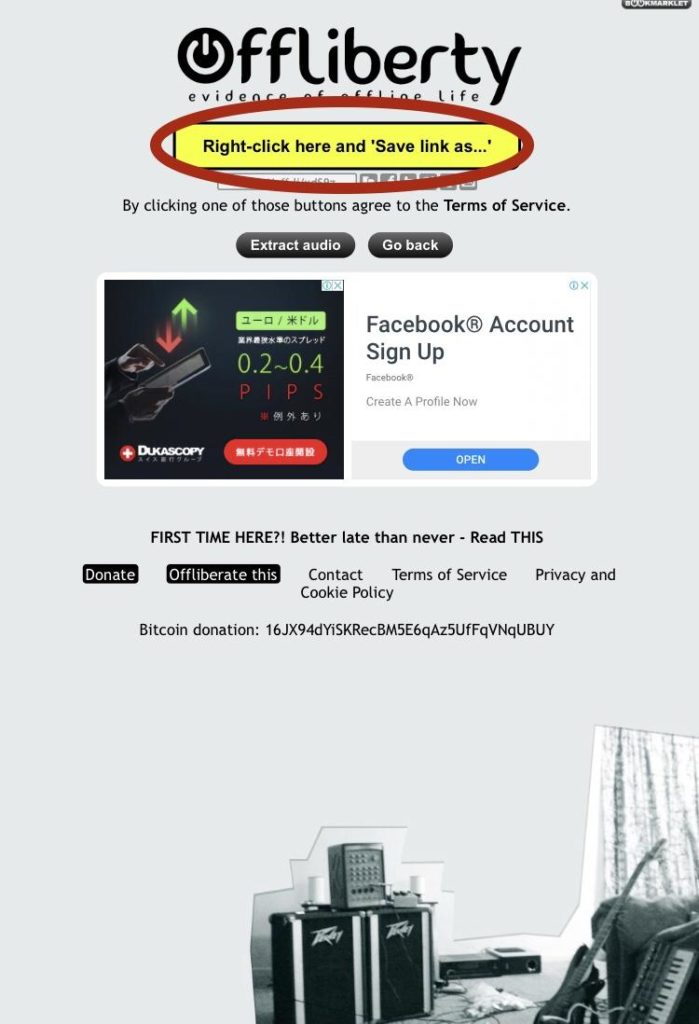
3.すると、黄色の背景に「 Right-click here and 'Save link as...' 」と表示されるので、これをタップ。
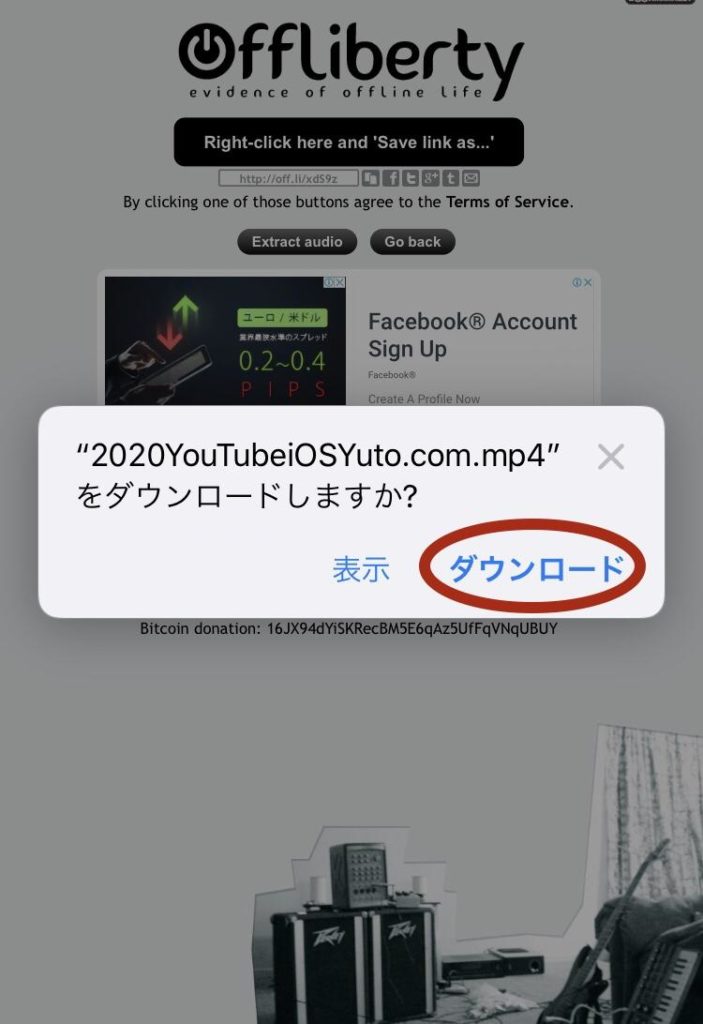
4.「 ◯◯( ファイル名 )をダウンロードしますか? 」と表示されたら、「 ダウンロード 」をタップします。
「 Documents 」を開いて保存できていたら完了です。
②動画簡単ダウンロード
動画や音声を選択できるほか、画質や音質も選択することができるダウンロードサイトです。
サイト内では、ディスプレイ広告は表示されますが不正にクリックさせるような悪質な広告はないため、安心して使うことができます。
・動画簡単ダウンロードの使い方

1.ブラウザで「 動画簡単ダウンロード 」を開きます。

2.入力バーに、ダウンロードしたい動画のURLをペーストして「 情報取得 」をタップ。

3.ダウンロードする動画の画質や音質を選択します。
※数値が高ければ高いほど、画質や音質は良くなります。

4.動画のサムネイルと詳細が表示されるので、「 DOWNLOAD 」とかかれたボタンを長押しします。
※このとき長押しではなくタップをしてしまうと、動画が再生されてしまうので注意。

5.すると、このような表示が現れるので、「 リンク先のファイルをダウンロード 」をタップします。
これで動画のダウンロードは完了です。
③TubeRoku
YouTubeの動画はもちろん、TwitterやTikTokの動画もダウンロードすることができます。ただし、ダウンロードの際には「 Document 」という無料アプリを事前にインストールする必要があります。
・TubeRokuの使い方

1.ブラウザでTubeRokuを開き、入力バーにダウンロードしたい動画のURLを貼り付けます。

2.動画タイトルと「 Right-click here and 'save link as…' 」というボタンが表示されるので、ボタンを長押しします。

3.すると、このような表示が現れるので、「 リンク先のファイルをダウンロード 」をタップします。
これで動画のダウンロードは完了です。
④FLVTO
FLVTOは、他のサイトではダウンロードできない動画や音声もダウンロードすることが可能なサイトです。
悪質なサイトに誘導させる広告が多いのが難点。間違ってタップしないように注意しましょう。
・FLVTOの使い方
FLVTOで動画をダウンロードする際も、「 Documents 」というアプリをインストールする必要があります。
事前にインストールしておくことをおすすめします。

1.ブラウザでFLVTOを開き、白地の入力バーにダウンロードしたい動画のURLを貼り付けます。

2.URLを貼り付けることができたら、左下の「 化す 」というボタンをタップします。

3.mp3形式に変換されるのを待ちます。

※途中で、このような外部のサイトにアクセスさせるバーがいくつか表示されますが、×やOKをタップして閉じて下さい。

4.しばらく経つと「 ダウンロードしますか? 」といった表示がでるので、「 ダウンロード 」をタップ。
Documentに動画ファイルがあることを確認したら、ダウンロード完了です。
動画を保存する際の注意点

ここまで、YouTubeの動画を保存する手順や優良サイトを紹介しました。
動画を保存すれば、場所を選ばずに視聴することが可能ですが、いくつか注意点があります。
違法にアップロードされた動画を保存しない
YouTube上に違法にアップロードされた動画を保存することはYouTubeの規約でも厳しく禁じられています。
違法と知りながらダウンロードした場合、2年以下の懲役もしくは200万円以下の罰金が課せられます。
不正にクリックさせる広告に気をつける
ダウンロードサイトの中には、不正にクリックさせる広告が表示されるものもあります。
広告によっては、ダウンロードボタンに見せかけたものも存在するので、間違えてクリックしないように注意が必要です。
ウイルス感染に気をつける
不正にクリックさせる広告以外にも、何かよくわからないものに許可を求められる場合があります。
安易に許可をしてしまうと、海外の有害サイトに飛ばされウイルス感染や個人情報流出などの恐れがあります。
ダウンロードサイトを利用する際には、慎重な判断が必要です。
まとめ

今回は、YouTubeの動画をiPhoneに保存する方法を順を追って解説しました。
ダウンロードサイトを使えば簡単に動画をダウンロードすることができますが、動画によっては著作権の損害になってしまったり、ウイルス感染の原因になってしまったりするため、動画をダウンロードする際はかなり注意しなくてはいけません。
また、今回紹介したダウンロードサイトもYouTube公式のサイトではないため、もし不安であるならばYouTubeプレミアムに加入することを強くおすすめします。
